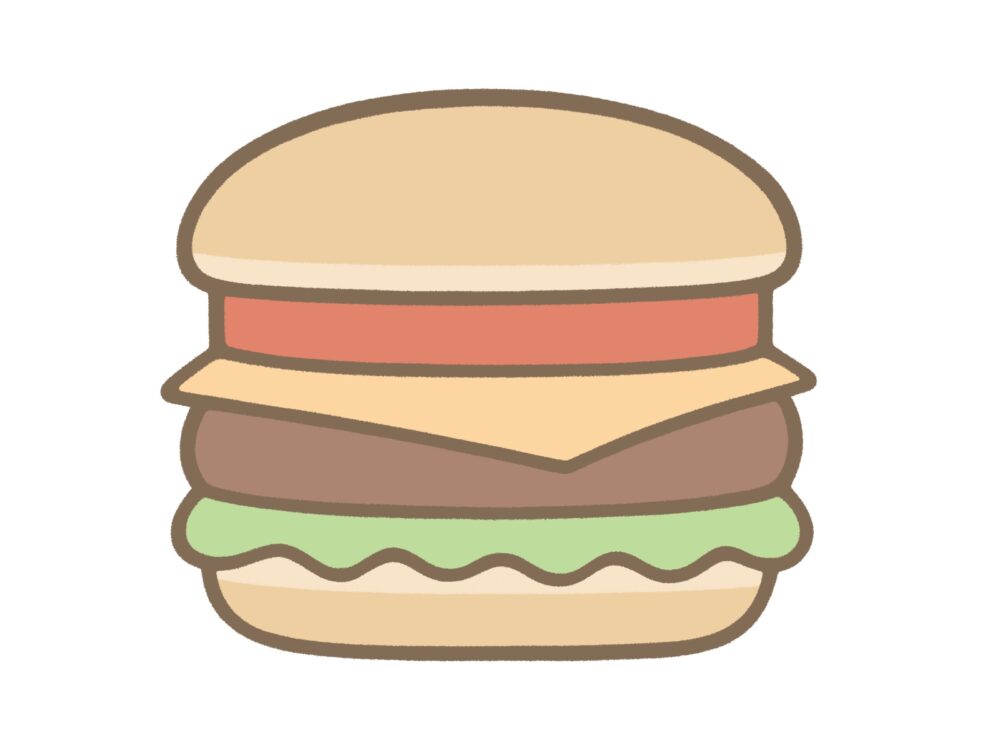PCのメモリと聞いて、何GBかわかる人はどのくらいいるでしょうか?
4GBや8GB、16GBなどの数字は聞いたことがあっても、その意味が分からない人も多いと思います。
ネットサーフィンをしているときに、急に動きが遅くなったりすることはありませんか?それはメモリが不足しているからかもしれません。
メモリって一体何なの?と疑問に思う人は、私も含めてたくさんいます。
私はPCを買うときに、店員さんにメモリは16GBが必要だと言われて、理由も分からずに16GBのPCを買いました。
この記事では、メモリの基本的な役割と、16GBのメモリでは不十分になる場合の例を具体的に紹介していきます!
メモリは16GBで足りるの?
メモリが16GBで不足するときはどんなときでしょうか?ざっくりと説明します。
メモリ容量が16GBというと、WordやExcelなどの文書作成や、普通のデスクワークには十分な性能を持っています。
私も8GBや16GBのPCを使ったことがありますが、WordやExcelの使用や、動画の視聴やネットサーフィンが主な用途だったので、8GBでも問題なく使えていました。
でも、動画編集などの他の用途にも挑戦してみたら、Adobeの動画編集ソフトを使っているときに、動きが重くなることがしばしばありました!
つまり、パソコンを何に使うかによって、必要なメモリの量は変わってくるのです。
メモリの量を適切に選ぶと、パソコンの動作がスムーズになり、快適に操作できます。
メモリの容量は【4GB /8GB/16GB】の3種類が主流です。
もっと大きな容量の24GBや32GBもありますが、基本的には3種類の中から選べば大丈夫です。
メモリの種類と適切な使い方は?
まずは、【4GB/8GB/16GB】というメモリの種類によって、どんなことができるのか見ていきましょう!
4GB
・OFFICEでの文書作成(Word、Excel、PowerPointなど)
・インターネット検索 ・動画視聴(YouTubeなど)
8GB
・高度な画像・動画編集や製図(CADなど)
簡単なオンラインゲーム
16GB
・同時に多くのタスクをこなしたい人
・Adobe系のソフト使用(WEBデザイナー、コーダー)
・本格的なオンラインゲーム ・プロレベルの動画編集
パソコンなどのデバイスをどのような目的で使うかによって、必要なメモリ量は異なりますね。
8GBでは動画編集やゲームを思いっきり楽しみたい!という方には物足りないかもしれませんが、16GBならほぼすべての目的で対応できるでしょう。
メモリとは何なのか?

基本的な話ですが、メモリとは何なのかご存じですか?
なんとなく理解しているけど、詳しく説明するとなると難しいなと感じる方も多いと思います。
私も最初はあまり詳しくなかったので、ショップの方に勧められるままにメモリの多いパソコンを買っていました(笑)
端的に言うと、メモリとはパソコンの処理速度に影響する部分のひとつです!
ここで、机を例にしてみてください。
何か作業をする時に、書類やノート、筆記用具を並べて使いますよね。
その作業をする机のサイズが大きいと、一度にファイルや書類を並べて同時に作業を行うことができます。
逆に、サイズが小さければ同時に作業できる数は少なくなってしまいます。
このように、メモリは作業する机のサイズのように大きければ動作が速く行うことができ、逆に小さければパソコンの動作速度に悪影響を与えるということです。
このメモリが足りなくなると、画面が固まったり、動きが遅くなったり…。
さらには複数のファイルのうち特定のファイルが開けなくなったりといった現象が起こりやすくなります。
「メモリが足りないかも。」と思った場合は、メモリの使用状況をチェックすることでメモリ不足が原因なのかどうかすぐに分かりますので、一度確認してみることをおすすめします。
メモリと一緒によく聞く言葉として、「ハードディスク」や「CPU」があります。この機会に「ハードディスク」や「CPU」についても簡単に説明しますね!
●ハードディスク・SSD(記憶装置)
ハードディスクやSSD(記憶装置)は「本棚」と例えることができます。
本棚の大きさによって、そこに収納できる本やノートの数が決まりますよね。
本棚にある本を減らした場合、新たに入れるスペースが増えるのと同じようにハードディスクからファイルなどを削除すると、その分空き容量が増えるということになります。
そして、本棚が満杯になったら、もっと大きな本棚が必要となり、大きくなった分だけ本やファイルなどを多く入れることができるようになるのです。
つまり、ハードディスクの容量が大きければ保存できるファイルなどが増えるということになりますね。
●CPU
CPUは他のものと比べてみると、人間の脳に似ていると言えます。
いくら大きな机や本棚を持っていても、それを利用する人間の脳が処理しきれなければ意味がありません。
さらに、CPUにはコアというものがあり、コアは人間の脳の「個数」のようなものです。
1コア=人間1人と例えると、5コア=5人となり、大きな机で作業する際に、5人が同時に別々の作業をすることができれば、それだけ早く処理することができます。
ちなみに、CPUには、2コアや4コアなど様々な種類があります。
メモリを使いすぎるとどうなる?
他にも、メモリを使いすぎるとどうなるのか、以下のような例があります。
●タブを一度にたくさん開いている
インターネットをしていると、興味のあるサイトや記事が増えていき、タブをどんどん開いてしまうことはありませんか?
確かにタブを開いておくと、すぐに見ていたページに戻れたり、「あのサイトはどこで見つけた?」と探す手間も省けますよね。
しかし、たくさんのページを開きすぎると、「机の上に資料やノートを山ほど置いている状態」となり、動作が遅くなってしまう可能性があります。
●ブックマークが多すぎる
よく見るサイトのブックマーク。そのページにすぐに飛べるので、便利ですよね。
確かにブックマークをしておけば、パソコンを再起動したり、ブラウザを閉じたりした場合にすぐサイトを開くことができます。
また、今では他のデバイスからも共通のブックマークを使用できるので、いつでもサイトへアクセスができます。
とても便利ですが、あまりにも多くのブックマークがあると、やはりメモリを使う原因となり、動作に影響がでてしまう可能性があります。
●キャッシュが溜まっている
「この前見た、あのサイトにもう一回行ってみよう!」と2回目以降のサイト訪問をした際に、1回目よりもページの読み込みが早くなっていることがありませんか?
これは「キャッシュ」という機能のおかげで、サイトの情報をブラウザが保存しているからです。
ただ、たくさんのキャッシュを貯めてしまうと、ブラウザが重くなってしまう原因になるので、定期的に削除することをおすすめします!
●履歴が多く残っている
あまり影響はありませんが、過去に見たサイトの記録である閲覧履歴も容量を圧迫し、動作に影響を与える可能性もあります。
すぐに見ていたサイトを確認ができるので便利ですが、貯めすぎず、キャッシュと同じように定期的に削除をすると良いですね。
メモリは使うほど増える?!
また、同じパソコンを何年も使っていると、メモリの使用量は増えていくことがあります。
新しいパソコンが出るたびに、その性能は高くなっていきますよね?
次のパソコンはこんな機能があるんだ!新しくアップデートされている!とあなたも興味を持ったことがあるのではないでしょうか。
同じように使うソフトやウェブサイトもだんだんと高性能になり、新しいハイスペックなパソコンの仕様に合わせるようになっていきます。
そのため、古いパソコンだとメモリが不足してしまう、ということになってしまうのです。
メモリ16GBのノートPC、増設はできる?
初めに、予算に限りがある場合、基本的な作業が行える最小限のメモリを搭載したパソコンを手に入れ、後から必要に応じてメモリを追加するという選択肢があります。しかし、デスクトップPCとノートPCでは、メモリの追加方法に違いがあることを認識しておく必要があります。
デスクトップPCは、比較的簡単にメモリを増設できる構造になっており、カスタマイズがしやすいのが特徴です。ただし、この行為が保証を無効にするリスクを伴うことも頭に置いておきましょう。
一方、ノートPCは、以前はユーザーによるメモリの交換が可能な設計のものが多かったですが、最近では小型化の傾向により、ユーザーがメモリを増設できないモデルが増えています。特にノートPCにおいては、既存のメモリを単純に増やすことができない場合が多いため、注意が必要です。
購入時には、将来的にどのような用途で使用するのかを想定し、余裕を持ったスペック選びが重要です。「後で増設すればいい」という考えではなく、将来の使用を考慮して購入しましょう。
動画編集に適したメモリ容量は?
動画編集をスムーズに行うには、どれほどのメモリが必要なのでしょうか。動画編集の際のパフォーマンス低下を避けるためには、十分なメモリ容量が求められます。
Adobeのソフトウェアを使い、動画編集を行う場合、必要なメモリ容量はさらに大きくなります。多くの方が趣味や仕事で動画編集に挑戦する中、Adobe Premiere Proが広く使用されています。Premiere Proを快適に操作するためには、以下のスペックが推奨されています。
– Windows 10 64ビット
– 第7世代以降のIntel CPU
– メモリは16GB以上
– GPUメモリは4GB以上
Premiere Proを使用する際は、推奨されるメモリの16GBを超える、32GBの方が安心です。ソフトウェアが更新されるにつれて、より高いスペックが要求されることも念頭に置きましょう。
動画編集に興味があるならば、予め使用する動画編集ソフトを選定し、それに適したPCを選ぶことが大切です。安価なモデルを選んでしまうと、将来的に性能不足に陥り、作業環境に支障をきたす可能性があります。
Adobe Premiere Proを使いこなせば、個人的なプロジェクトからオンラインでの動画編集の仕事にも対応できるようになります。YouTubeに動画をアップする人が増えている今、動画編集の需要は高まっています。Premiere Proは業界標準とも言えるソフトウェアであるため、仕事で動画編集を行う可能性がある場合も、高いスペックのPCを準備しておくと良いでしょう。
まとめ
メモリ容量4GB、8GB、16GBは、現在最も一般的な選択肢です。メモリ容量が足りるかどうかは、PCで行いたい作業によって異なります。メモリは「作業机」の大きさに例えられ、後から増設可能であることもありますが、将来の用途を見越してPCを選ぶことが賢明です。
動画編集を円滑に行うためには、32GBのメモリを搭載したPCが理想的です。パソコンのメモリに関して学んできた私たちは、動画編集の可能性を考慮して、「今はケチらずに大容量のメモリを選ぶべき」という結論に至りました。16GBでは将来的に不足を感じるかもしれません。
メモリ容量が増えるにつれて、価格も上昇しますが、その分長期間、ストレスなく使用できることを考えれば、コストパフォーマンスは高いと言えます。待ち時間を減らせば、作業効率も格段に向上します。仕事でPCを使用する場合には、なおさらのことです。
パソコンの用途を考慮し、現在だけでなく将来も見据えてメモリ容量を選ぶことを推奨します。